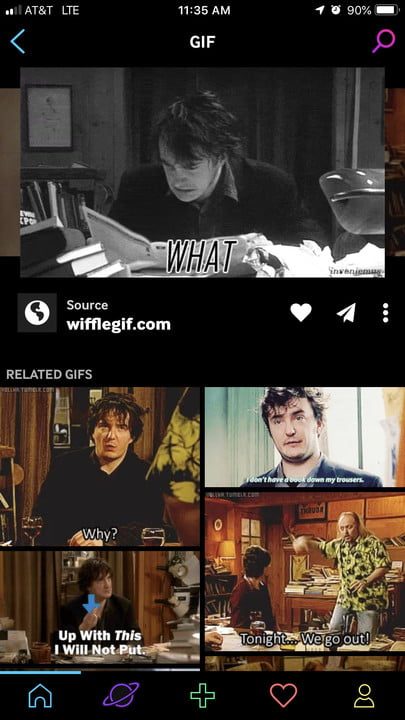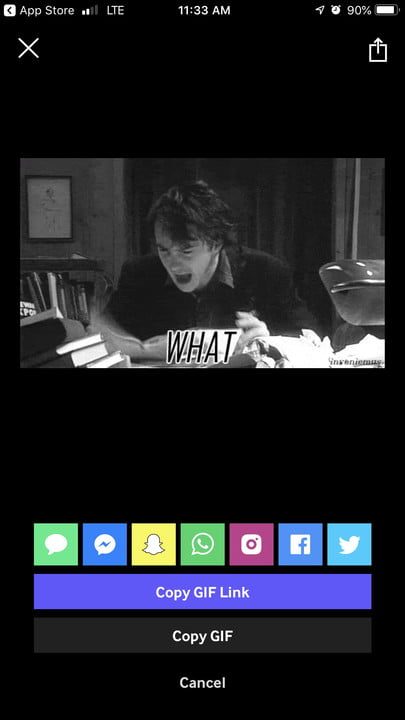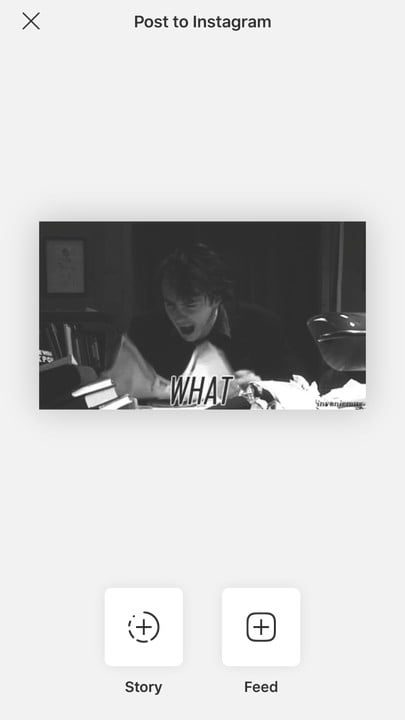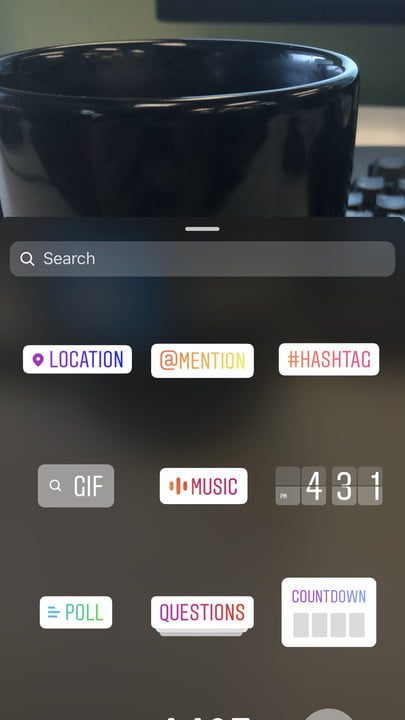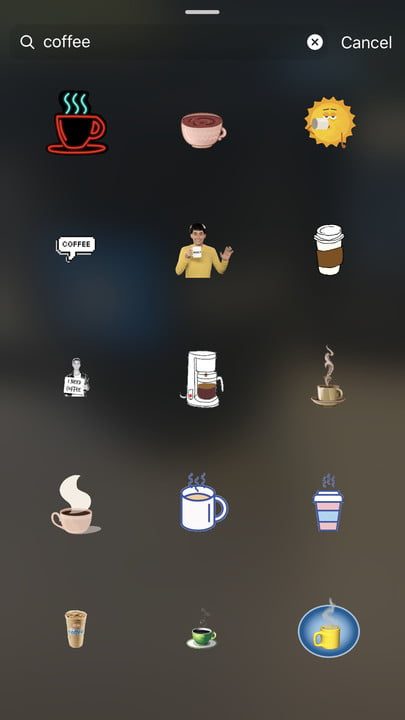Cuando parecían destinados a desaparecer, tras haber sido claves en los inicios de internet masivo, las redes sociales les dieron una nueva vida a los archivos tipo GIF. Hoy son una fuente entretenimiento en muchas plataformas, como Whatsapp, Facebook o Twitter. Sin embargo, Instagram no ofrece soporte nativo para archivos en este formato. Por eso, en Digital Trends en Español te explicaremos cómo publicar gifs en Instagram en simples pasos.
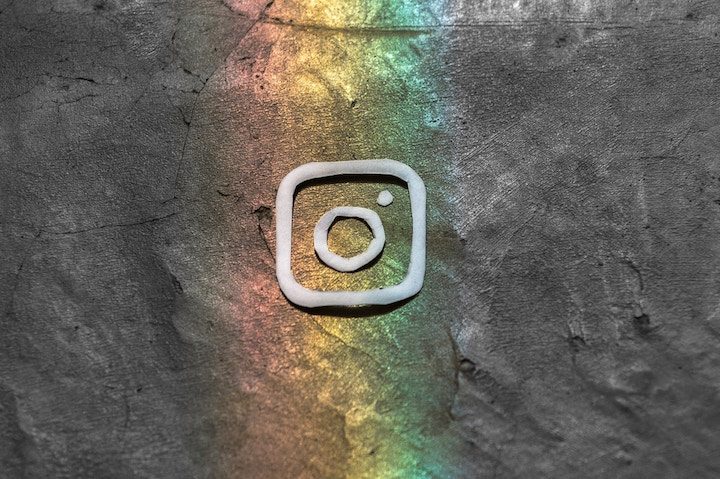
Cómo agregar archivos GIF a una publicación usando Giphy
Giphy es un motor de búsqueda popular para los archivos GIF. Lo bueno de Giphy, además de su robusta biblioteca, es que la aplicación móvil te permite publicar rápidamente en varias redes sociales y automatiza el proceso de conversión de video para Instagram.
Una vez que encuentres el GIF perfecto dentro de la aplicación, toca la imagen y luego el icono Compartir, el cual se representa con un avión de papel. Luego, toca el ícono rosa de Instagram en la página resultante para abrir la aplicación de Instagram en tu dispositivo móvil. Desde aquí, se te dará la opción de agregar el GIF a tu historia o feed. Selecciona Feed y agrega un título si lo deseas. ¡Y ya está!
Hay muchas otras aplicaciones y sitios web que puedes usar para publicar un GIF en Instagram. Tenor e ImgPlay, por ejemplo, son dos buenas alternativas, pero encontramos que Giphy cuenta con una biblioteca más amplia y, además, te facilita la subida de archivos GIF a Instagram.
Cómo agregar archivos GIF a tu historia de Instagram
Desde 2018, Instagram permite el uso de etiquetas adhesivas GIF en la parte de la aplicación para compartir fotos o enviar mensajes directos. Para hacerlo, toca el ícono de la cara sonriente cuando uses la cámara y selecciona GIF, que mostrará una base de datos de etiquetas GIF dentro de la aplicación.
Aquí, puede buscar etiquetas de tendencias, o también buscar etiquetas específicas utilizando palabras clave. Una vez que hayas encontrado uno que te gustaría agregar, tócalo. Puedes pellizcar con dos dedos para hacerlos más grandes o más pequeños, o usar un dedo para moverlos alrededor de la imagen. Agrega lo que desees, luego toca en Tu historia (o Tus historias, si tienes varias cuentas) para publicarla.
*Actualizado por Rodrigo Orellana el 23 de enero de 2020.